フォトショップで文字に背景を入れる方法
 View数5,683
View数5,683 コメント数0
コメント数0
手順・使い方の説明文
皆様こんにちは、
初めてフォトショップを使われる、初心者様向けの簡単にフォトショップがつかえる方法をご紹介させて頂いてます。
今回は、「フォトショップで文字に背景を入れる方法」です。
前回、読み込んだ境界線の文字をマスクする方法をご紹介させて頂きましたが、今回は実際の雪の背景を使ってのレイヤーマスク作業のご紹介です。
背景を使う事で、より分かりやすく感じられると思います。
手順は、前回と似たようなかんじです。
選択範囲で選択したい箇所を選択し、レイヤマスクを適応したいレイヤーを選択しレイヤーマスクのボタンをクリックする流れです。
レイヤーマスクをかけると実際消えますが、正確には、選択箇所以外を非表示にさせております。よって、今回ですと雪の画像動かして自分好みの位置に移動させる事も可能です。言葉では伝わりにくい点もございますので是非お試しください。
 フォトショップで文字に背景を入れる方法の手順・使い方
フォトショップで文字に背景を入れる方法の手順・使い方
 フォトショップで文字に背景を入れる方法へのコメント投稿
フォトショップで文字に背景を入れる方法へのコメント投稿
 携帯・スマホで見る
携帯・スマホで見る
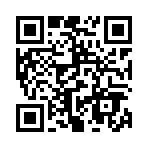
読み取り回数:0回
この手順・使い方の投稿者:ヒロ
イラストやデザインを提供させて頂きます。私はデザインや物作りが大好き人間です。季節ものから可愛い素材、そしてシンプルなデザイン。時には斬新でカッコいい素材等様々なジャンルを勉強中です。是非、貴方様のお役に立てれば嬉しいです。今後とも宜しくお願いします。
 この投稿者の他の手順・使い方
この投稿者の他の手順・使い方
-
ショートカットキー …
皆様、こんにちは、初めてイラストレーター…
3,463
0
-
イラストレーターの塗…
皆様こんにちは、初めてフォトショップを使…
5,502
0
-
ショートカットキーの…
皆様、こんにちは、初めてイラストレーター…
4,541
0
-
ショートカットキー …
皆様、こんにちは、初めてイラストレーター…
12,933
0
-
ショートカットキーの…
皆様、こんにちは、初めてイラストレーター…
3,257
0
-
ショートカットキーの…
皆様、こんにちは、初めてイラストレーター…
7,293
0
-
ショートカットキー …
皆様、こんにちは、初めてイラストレーター…
5,056
0
-
ショートカットキー …
皆様、こんにちは、初めてイラストレーター…
2,787
0

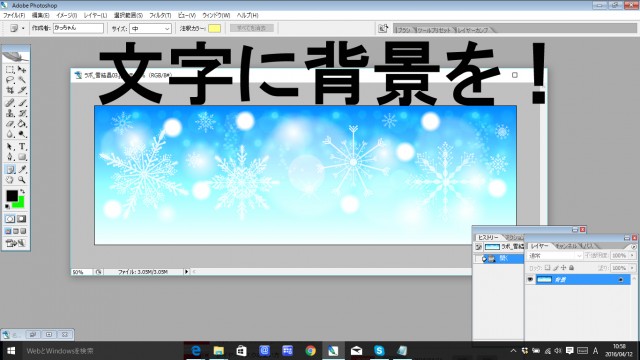














コメント投稿